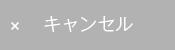京王web会員について
京王web会員登録方法
京王ネットショッピングでのお買物には京王web会員登録(無料)が必要です。
京王web会員登録いただくと、マイリストやアドレス帳、ご注文履歴など京王web会員限定の便利な機能がご利用いただけます。
京王web会員に登録されていない方は「京王web会員新規登録方法」、京王ネットショッピングの旧サイトで会員登録されていた方は「京王web会員情報の移行方法」をご覧ください。
京王web会員新規登録方法
京王web会員登録の手順をご説明します。
- STEP.1 メールアドレスを登録する
-
京王ネットショッピングでは、メールアドレスがログインIDとなります。
京王web会員規約・ご利用規約をお読みいただき、同意される方は、京王web会員登録されるメールアドレスを入力のうえ「同意して送信する」ボタンをクリックしてください。
入力いただいたメールアドレス宛に京王web会員登録用URLを送信します。※京王百貨店からのメール(@keio-dept.co.jp)が受信できるように設定のうえ、お手続きください。
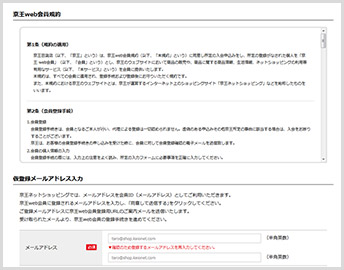
- STEP.2 仮登録
-
京王ネットショッピングから送信される「京王web会員登録用URLのご案内」メールに記載されている、京王web会員登録用URLをクリックしてください。
※メールが届かない場合は、以下の内容をご確認ください。
- ご登録メールアドレスに間違いがないか。
- メールソフトの自動振り分け機能で迷惑メールフォルダー等に振り分けられていないか。
※迷惑メール設定等を設定している場合、@keio-dept.co.jp が受信できるように設定されていないと、メールが受信できない場合がございます。
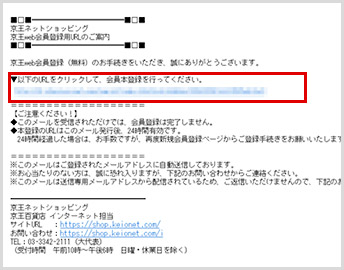
- STEP.3 お客様情報入力
-
お客様情報を入力してください。
ご登録いただくお客様の個人情報の利用目的および管理等の取り扱いにつきましては、「京王web会員規約」ならびにご利用ガイド「個人情報の取り扱い」に定めておりますので、必ずご確認ください。必要事項をすべて入力して「登録内容を確認する」ボタンをクリックしてください。
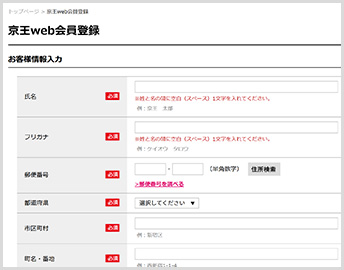
- STEP.4 ご登録内容確認
-
ご登録内容をご確認ください。
登録内容に間違いがなければ、「お客様情報を登録」ボタンをクリックしてください。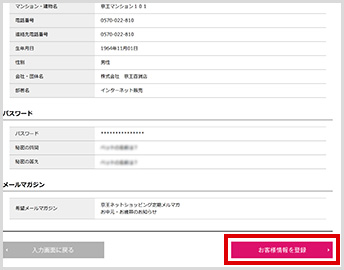
- STEP.5 京王web会員登録完了
-
京王web会員登録が完了いたしました。
ログインしてお買物をお楽しみください。
登録完了のメールを、ご登録のメールアドレス宛に送信しております。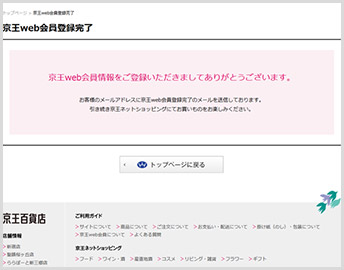
京王web会員情報の移行方法
旧システムで京王web会員登録されているお客様へ
2016年5月以前に旧京王ネットショッピングで「京王web会員登録」されているお客様の登録情報は、現システムに引き継がれておりますが、一部、修正・追加登録が必要な項目があります。
つきましては、ログインいただくと「会員情報変更」画面が表示されますので、項目ごとにデータが正しいか、内容をよくご確認のうえ、必要に応じ修正・追加手続きをお願いいたします。
- STEP.1 移行会員登録画面から旧サイトのアカウントでログイン
-
下記より、ログイン画面に進み、旧サイトのID・パスワードを入力してログインしてください。
初回ログイン時はご利用規約をお読みいただき、同意される方は「同意して進む」をクリックしてお進みください。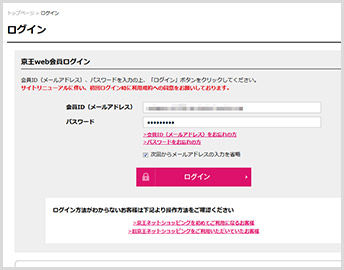
- STEP.2 不足項目、エラー項目入力
-
旧サイトの登録内容が引き継がれますが、必須項目で入力されていない項目や、入力内容にエラーの項目がある場合は新しい情報を入力してください。
また、住所や電話番号など登録内容に変更がある場合は、新しい情報を入力してください。
ご登録いただくお客様の個人情報の利用目的および管理等の取り扱いにつきましては、「京王web会員規約」ならびにご利用ガイド「個人情報の取り扱い」に定めておりますので、必ずご確認ください。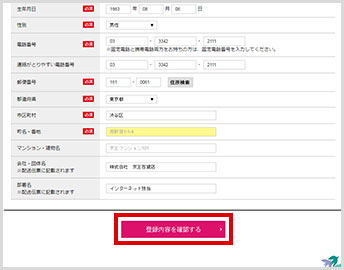
- STEP.3 ご登録内容確認
-
ご登録内容をご確認ください。
登録内容に間違いがなければ、「お客様情報を登録」ボタンをクリックしてください。ご登録メールアドレスに不備がある場合
メールアドレスを変更してください。
変更後のメールアドレス宛に「メールアドレス変更受付のお知らせ」が送信されます。
このメールに記載されている、会員登録用URLをクリックしてください。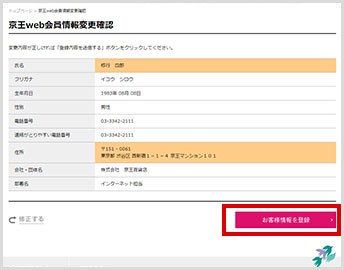
- STEP.4 会員登録完了
-
会員登録が完了し、ログインしました。
新サイトでのお買い物をお楽しみください。
登録完了のメールを、ご登録のメールアドレス宛に送信しております。
京王web会員情報の変更
すでに京王web会員登録がお済みの方で、京王web会員登録内容(パスワード・氏名・住所・電話番号・秘密の質問と答え等)をご変更の場合は、ページ上部の「マイページ」ボタンをクリックして、「京王web会員情報の変更」画面よりご変更ください。
京王web会員登録の退会手続き
退会手続きを希望される方は、ページ上部の「マイページ」ボタンをクリックして、「退会手続き」画面より解除を行ってください。
なお、退会された方の京王web会員登録情報は、ご注文履歴、アドレス帳を含むすべての情報を削除させていただきます。
※退会手続きが完了された方の情報を元に戻すことはできませんので、あらかじめご了承ください。
パスワードをお忘れの方
下記より、ご登録のメールアドレスを入力のうえ「送信する」ボタンをクリックしてください。
登録メールアドレスにパスワード変更手続きのURLをご連絡いたします。
※秘密の質問と答えが未設定・不明の方はこちらからお問い合わせください。
アドレス帳について
あらかじめアドレス帳に住所を登録しておくことで、ご注文の際のお届け先情報として選択でき、複数のお届け先がある場合入力の手間が省けて、便利にご注文手続きを行っていただくことができます。
※アドレス帳に登録できる上限はご依頼主・お届け先情報を合わせて400件までとなります。上限を超えての登録はできません。
※「髙」「鷗」「𠮷」等の環境依存文字は、インターネット上で表示することができないため、「・」と表示される場合がございます。配送伝票には、ご入力内容の文字(環境依存文字)が印字されますので削除しないようにお願いします。
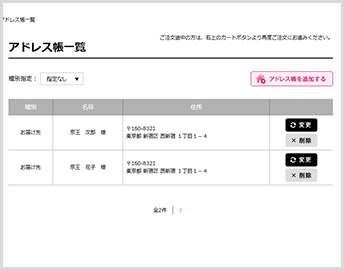
- グループ機能の使い方
-
アドレス帳にグループ名をご自由に設定いただけます。
ご注文画面でお届け先を選択する際に、お届け先名の後ろに「(カッコ)」で表示されます。「会社の人」や「友人」などと設定しておくと便利です。※グループ名は、配送伝票に記載されません。
Copyright(C) 京王百貨店 Co.,Ltd.